在Windows安裝PHP
以Windows為例,為您詳細介紹PHP和Composer的安裝步驟。
PHP安裝步驟
訪問PHP for Windows官網,下載x64 Thread Safe的ZIP安裝包。
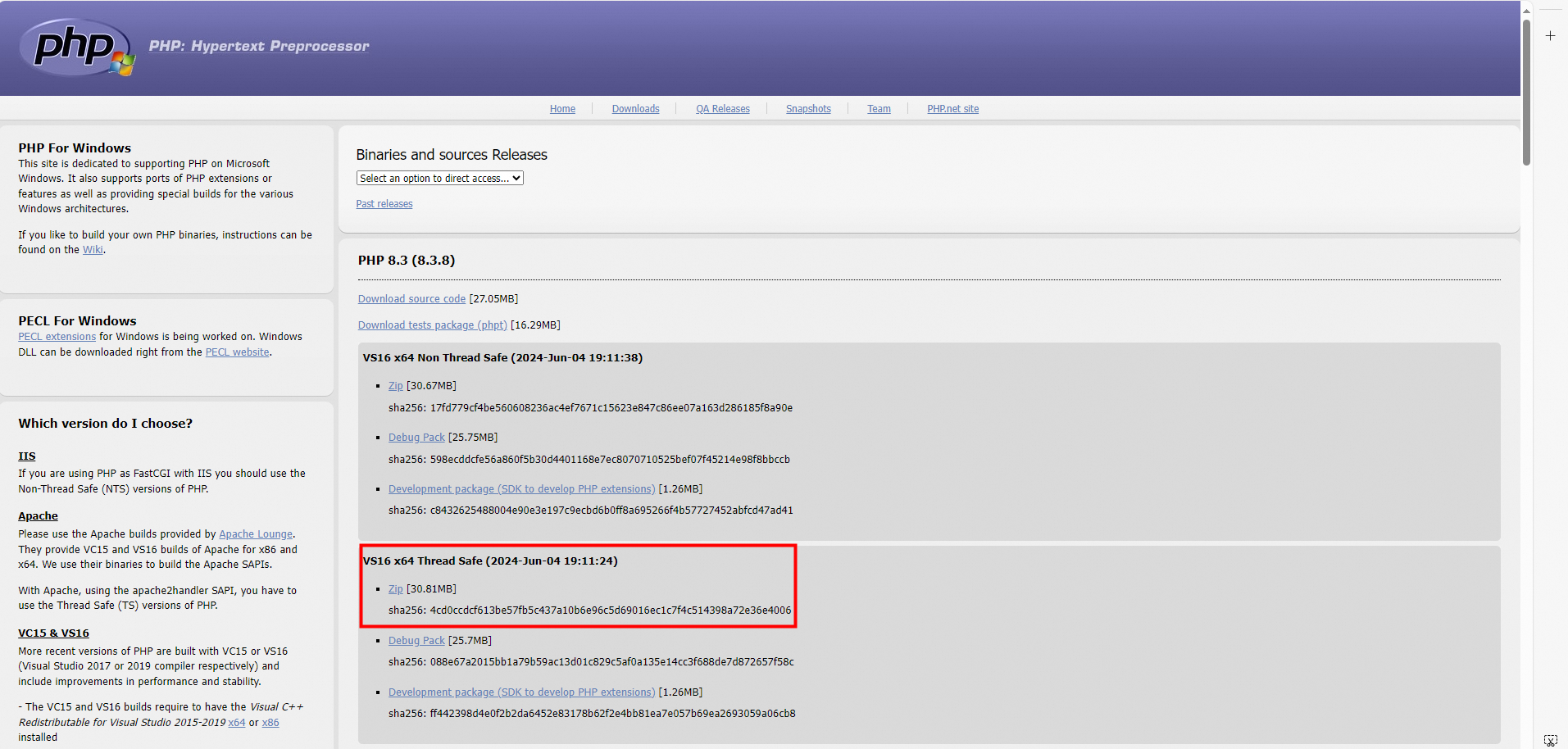
解壓安裝包,并配置環境變量。
右鍵點擊“此電腦”或“我的電腦”,選擇“屬性”。
點擊“高級系統設置”。
在“系統屬性”窗口中,點擊“環境變量”按鈕。
在“系統變量”區域找到“Path”變量,點擊“編輯”。
在編輯窗口中點擊“新建”,然后添加PHP的安裝目錄(例如
D:\php)和PHP的擴展目錄(例如D:\php\ext)。
配置php.ini文件:php.ini是PHP的配置文件,主要用于控制PHP解釋器的行為和功能。
在解壓文件夾中找到php.ini-development,它一般用于開發環境,將文件重命名為php.ini。
驗證是否安裝成功:同時按下
Win+R鍵輸入cmd打開命令行,在命令行輸入php -v,如果出現如下所示的信息,則表示安裝成功。PHP 8.3.8 (cli) (built: Jun 4 2024 18:52:30) (ZTS Visual C++ 2019 x64) Copyright (c) The PHP Group Zend Engine v4.3.8, Copyright (c) Zend Technologies
Composer安裝步驟
Composer是PHP社區廣泛使用的一個依賴管理工具,包括依賴管理、版本控制、自動加載、項目初始化等功能。
下載Composer安裝程序:訪問Composer官網,在Windows Installer中單擊Composer-Setup.exe下載。
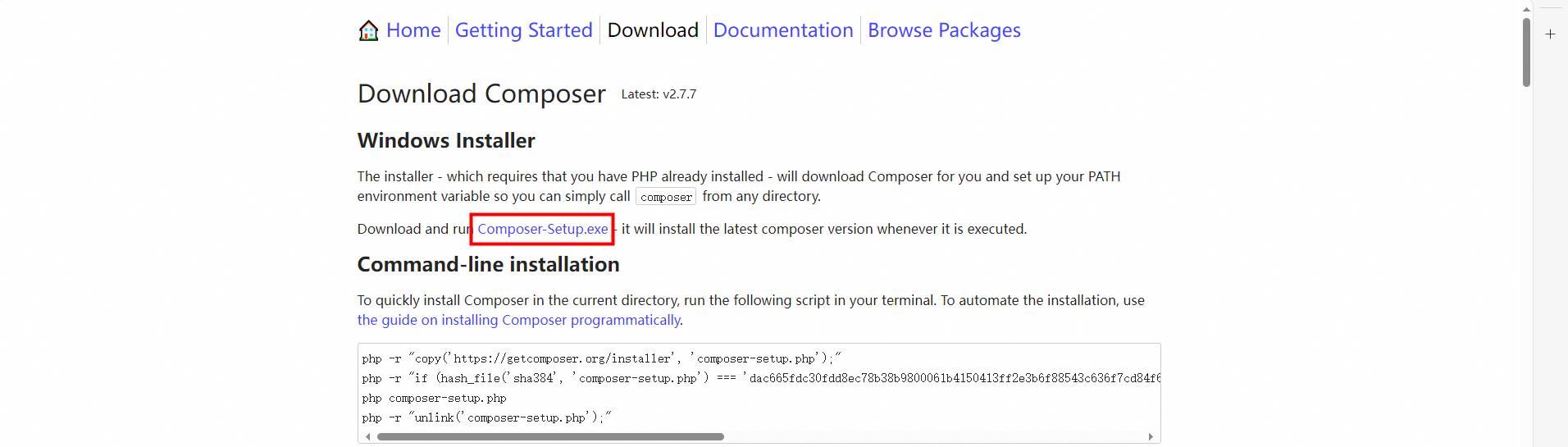
安裝Composer:雙擊Composer-Setup.exe,根據安裝向導完成安裝。
驗證是否安裝成功:同時按下
Win+R鍵輸入cmd打開命令行,在命令行輸入composer -V,如果出現如下所示提示,則表示安裝成功。Composer version 2.7.7 2024-06-10 22:11:12 PHP version 7.4.33 (D:\ide\PHP\php.exe) Run the "diagnose" command to get more detailed diagnostics output.(可選)配置Composer鏡像源:在中國內地,由于網絡問題,可能需要配置Composer使用國內鏡像源以加快下載速度。可以通過修改Composer的全局配置實現,例如使用清華的鏡像:
composer config -g repo.packagist composer https://mirrors.tuna.tsinghua.edu.cn/composer/